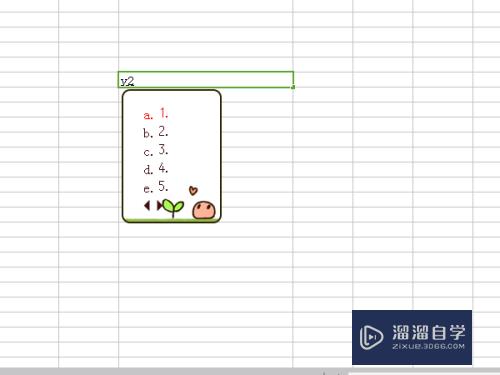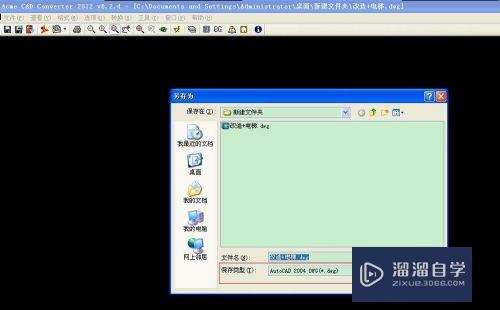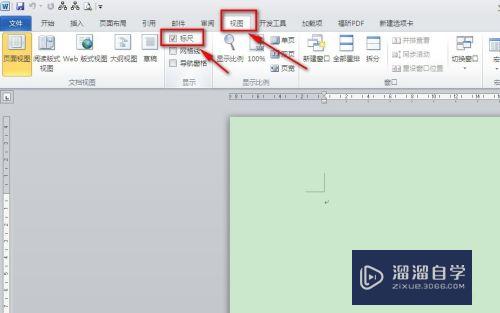PS中标尺怎么调出来(ps标尺怎么调出来快捷键)优质
PS是大家在修改或制作图片时较常使用的软件。利用它可以对图片进行修改并制作自己想要的图片。那么在使用PS时。标尺该如何调出来呢?下面就由小渲给大家做一下示范吧。
想了解更多的“PS”相关内容吗?点击这里免费学习PS课程>>
工具/软件
硬件型号:机械革命极光Air
系统版本:Windows10
所需软件:PS CS6
方法/步骤
第1步
首先。在电脑桌面找到ps程序。点击打开。之后。我们要新建一个窗口。点击“文件”。再点击“新建”。按照个人需求设置界面的大小和分辨率。之后点击确定。
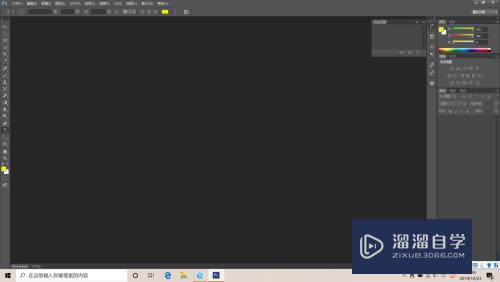
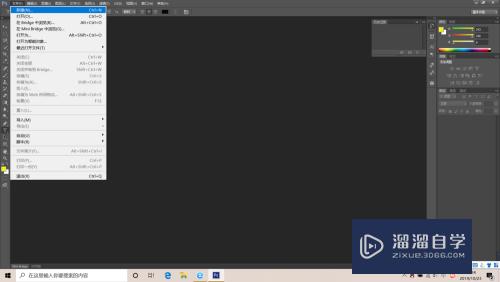
第2步
这时新的窗口界面已经生成了。我们如果要做一些精确度较高的图片时就需要利用标尺工具进行做标注或者确定图片的平齐和对正。
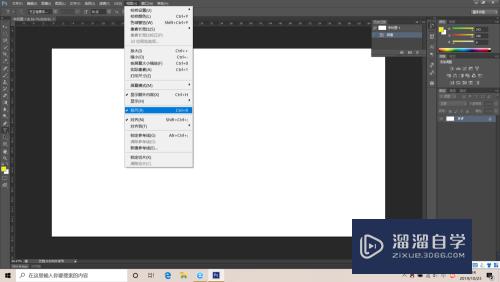
第3步
若要调出标尺工具栏。就需要点击上方任务栏中的“视图”。点击打开菜单。找到标尺。将标尺所在的栏打上对勾。这里小编已经打开了标尺。所以这里已经选中了。
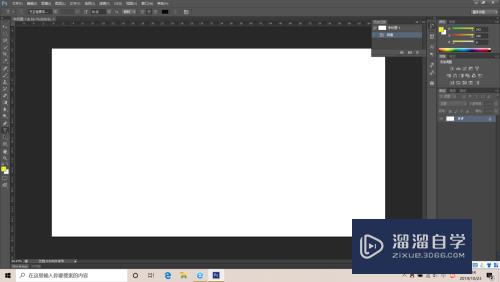
第4步
选择完成之后。这样我们的窗口旁边就有了标尺。另一种快速打开关闭标尺的方法是。就是按Ctrl+R。以上就是打开关闭标尺工具栏的两种方法了。大家学会了吗?
总结
打开ps。点击文件。新建一个窗口
点击视图。从中打开标尺
或者按键Ctrl+R直接打开
以上关于“PS中标尺怎么调出来(ps标尺怎么调出来快捷键)”的内容小渲今天就介绍到这里。希望这篇文章能够帮助到小伙伴们解决问题。如果觉得教程不详细的话。可以在本站搜索相关的教程学习哦!
更多精选教程文章推荐
以上是由资深渲染大师 小渲 整理编辑的,如果觉得对你有帮助,可以收藏或分享给身边的人
本文标题:PS中标尺怎么调出来(ps标尺怎么调出来快捷键)
本文地址:http://www.hszkedu.com/74456.html ,转载请注明来源:云渲染教程网
友情提示:本站内容均为网友发布,并不代表本站立场,如果本站的信息无意侵犯了您的版权,请联系我们及时处理,分享目的仅供大家学习与参考,不代表云渲染农场的立场!
本文地址:http://www.hszkedu.com/74456.html ,转载请注明来源:云渲染教程网
友情提示:本站内容均为网友发布,并不代表本站立场,如果本站的信息无意侵犯了您的版权,请联系我们及时处理,分享目的仅供大家学习与参考,不代表云渲染农场的立场!